سوال 1: چگونه میتوان اطلاعات نحوه پرداخت پورسانت را در سیستم سپیدار ثبت کرد؟
پاسخ: به بخش اطلاعات پایه بروید و گزینه “پورسانت جدید” را انتخاب نمایید. کد مربوطه و اطلاعات لازم را پر کنید و در انتها با فشردن کلید ذخیره اطلاعات را ثبت کنید.
سوال 2: آیا امکان محاسبه پورسانت بر اساس سود فروش در سیستم امکانپذیر است؟
پاسخ: خیر، اما گزارشی برای این موضوع تهیه شده است که میتواند کمککننده باشد.
سوال 3: چگونه میتوان پرداختی مربوط به یک محاسبه پورسانت را در سیستم ثبت نمود؟
پاسخ: به منوی مشتریان و فروش بروید و از قسمت محاسبات پورسانت استفاده کنید.
سوال 4: بعد از رعایت چه مواردی میتوان پورسانت را حذف نمود؟
پاسخ: تنها زمانی که پورسانت در هیچ محاسبهای استفاده نشده باشد، میتوان آن را حذف کرد.
سوال 5: چگونه میتوان تنظیمات ستونها در فرمها و لیستها را به حالت پیشفرض بازگرداند؟
پاسخ: از گزینه انتخابگر ستونها استفاده کرده و تغییرات را بازگردانید.
سوال 6: چگونه میتوان محاسبات پورسانت را در زیر سیستم فروش پیشرفته انجام داد؟
پاسخ: به قسمت مشتریان و فروش بروید و گزینه محاسبه پورسانت جدید را انتخاب کنید.
سوال 7: چگونه میتوان از گزارش چاپ چند سطری استفاده نمود؟
پاسخ: از منوی چاپ گزینه چاپ چند سطری را انتخاب نمایید.
سوال 8: چگونه میتوان از پرداختهای انجام شده به واسط/بازاریابها گزارش تهیه نمود؟
پاسخ: به گزینه مرور پورسانت رفته و سربرگ تسویههای مرتبط را بررسی کنید.
سوال 9: چگونه میتوان گزارشی از ریز محاسبات واسط/بازاریابها تهیه نمود؟
پاسخ: در منوی مشتریان و فروش، گزینه مرور پورسانت را انتخاب کنید و جزئیات را مشاهده فرمایید.
سوال 10: آیا برای اضافه کردن شرط پیشرفته در گزارشها به چه صورت عمل کنیم؟
پاسخ: در گزارشگیریها میتوان با انتخاب گزینه مناسب، شروط دلخواه را اضافه کرد.
سوال 11: چگونه میتوان خطای نوع خریدار/فروشنده مشخص نیست هنگام ارسال صورتحساب را رفع کرد؟
پاسخ: باید از سیستم حسابداری قسمت تنظیمات سامانه مودیان را به درستی پر کنید.
سوال 12: بعد از نصب بسته نرمافزاری سپیدار سیستم چه مرحلهای باید انجام شود؟
پاسخ: لازم است روی آیکون سپیدار کلیک راست کرده و فایل لایسنس را در جای مناسب کپی کنید.
سوال 13: آیا امکان استفاده همزمان از چند لایسنس در سیستم وجود دارد؟
پاسخ: بله، کاربران میتوانند از لایسنسهای متعدد بسته به نیاز و تنظیمات سیستم به صورت همزمان استفاده کنند.
سوال 14: چگونه میتوان عملیات تکمیل سال مالی را در نرمافزار انجام داد؟
پاسخ: ابتدا به منوی حسابداری بروید و از گزینه تنظیمات، تکمیل سال مالی را انتخاب کنید.
سوال 15: برای تهیه نسخه پشتیبان از دادههای سپیدار به چه نکاتی باید توجه کرد؟
پاسخ: حتماً قبل از انجام هرگونه تغییرات عمده در سیستم، نسخه پشتیبان تهیه کنید و از ذخیره شدن صحیح اطلاعات اطمینان حاصل کنید.
سوال 16: هنگام بروز خطای غیرمنتظره چه کاری باید انجام دهیم؟
پاسخ: بهتر است ابتدا سیستم را ریاستارت کنید و در صورت ادامه خطا، با پشتیبانی تماس بگیرید.
سوال 17: راههای بهبود عملکرد سیستم سپیدار چیست؟
پاسخ: بهروزرسانی منظم نرمافزار، ارتقاء سختافزار سیستم، و استفاده بهینه از منابع میتواند عملکرد سیستم را بهبود بخشد.
سوال 18: چگونه میتوان تنظیمات کاربر در سیستم را تغییر داد؟
پاسخ: به بخش مدیریت کاربران بروید و تنظیمات مربوط به هر کاربر را متناسب با نیاز تغییر دهید.
سوال 19: نکات امنیتی لازم برای حفظ اطلاعات در سپیدار چیست؟
پاسخ: استفاده از رمز عبور قوی، محدودیت در دسترسیها، و بهروزرسانیهای امنیتی سیستم بسیار مهم است.
ادامه را در جدول زیر بخوانید ...
| سوال | پاسخ |
| ثبت اطلاعات نحوه پرداخت پورسانت: | کلید پورسانت جدید را از بخش اطلاعات پایه انتخاب کنید. در بخش <a href="mk:@MSITStore:D:\%D9%86%D8%B3%D8%AE%D9%87\1.9.2\Help.fa.chm::/POS/ReceiptAndPayment.fa.htm#کدپورسانت">کد در فرم تعریف پورسانت، یک کد به این نوع پورسانت اختصاص دهید. در بخش عنوان، یک نام برای پورسانت مورد نظر وارد نمایید. در بخش از تاریخ، تاریخ شروع دوره ای که در آن پرداخت پورسانت صورت می گیرد را وارد نمایید. در بخش تا تاریخ، تاریخ پایان دوره ای که در آن پرداخت پورسانت صورت می گیرد را وارد نمایید. در بخش <a href="mk:@MSITStore:D:\%D9%86%D8%B3%D8%AE%D9%87\1.9.2\Help.fa.chm::/POS/ReceiptAndPayment.fa.htm#پورسانتبراساس">پورسانت براساس، تعیین می نمایید که با چه روشی پورسانت پرداخت خواهد شد. در بخش <a href="mk:@MSITStore:D:\%D9%86%D8%B3%D8%AE%D9%87\1.9.2\Help.fa.chm::/POS/ReceiptAndPayment.fa.htm#نحوهمحاسبهپورسانتحجمی">نحوه محاسبه پورسانت حجمی شما باید تعیین نمایید که نحوه محاسبه ساده باشد یا پلکانی. در این قسمت با زدن کلید بعلاوهیک ردیف برای ثبت اطلاعات ایجاد نمایید. در ردیف ایجاد شده اطلاعات مورد نیاز را ثبت نمایید. در پایان با زدن کلید ذخیره اطلاعات ثبت خواهد شد و شما می توانید فرم را ببندید. |
| آیا امکان محاسبه پورسانت بر اساس سود فروش در سیستم امکان پذیر است؟ | خیر اما یک گزارش برای این موضوع تهیه شده است که می توان به مشتری پیشنهاد دهید. |
| چگونه میتوان پرداختی مربوط به یک محاسبه پورسانت را در سیستم ثبت نمود؟ | از منوی عمودی وارد سیستم مشتریان و فروش شده از قسمت فهرست گزینه محاسبات پورسانت را انتخاب نمایید. در صفحه باز شده محاسبه مورد نظر را تیک زده از بالای فرم گزینه اعلامیه پرداخت را کلیک کرده مبلغ پرداختی را وارد کرده فرم را ذخیره نمایید. همچنین میتوان از قسمت دریافت و پرداخت، اعلامیه پرداخت جدید باز کرده مبلغ پرداختی را با انتخاب نوع پرداخت به واسط ثبت نمود. |
| بعد از رعایت چه مواردی میتوان پورسانت را حذف نمود؟ | در صورتی میتوان حذف پورسانت را انجام داد که پورسانت تعریف شده در هیچ یک از محاسبات پورسانت بازاریاب ها استفاده نشده باشد. |
| چگونه میتوان تنظیمات ستون ها در فرم ها و لیست ها را به حالت پیش فرض بازگرداند؟ | جهت بازگرداندن موارد مخفی شده، می بایست در فرم مورد نظر از پایین صفحه گزینه انتخابگر ستون را انتخاب کرده و سپس با انتخاب بازگرداندن تغییرات ستونها به حالت پيش فرض تغییرات پیش فرض را با بازیابی نمود ***توجه: در صورتی که لازم باشد تنها تعدادی از ستون ها فراخوانی شود، پس از انتخاب گزینه انتخابگر ستون در لیست باز شده مواردی که لازم می باشد را دوبار کلیک کرده تا به لیست اضافه گردد. |
| بعد از تهیه زیر سیستم فروش پیشرفته چگونه میتوان پورسانت جدید تعریف نمود؟ | از منوی مشتریان و فروش، قسمت عملیات، فرم پورسانت جدید را باز کرده به ترتیب زیر عمل نمایید: 1-شماره ، عنوان ، مبنای محاسبه پورسانت ، نوع محاسبه ، تاریخ ، مبنای مشارکت فاکتور مبنای محاسبه حجم فروش و نوع پورسانت در بالاي را وارد کنید؛ 2-یکی از چهار روش زیر را برای تعریف پورسانت انتخاب نمایید : پورسانت بر اساس حجم فاکتور پورسانت بر اساس حجم فروش در یک بازه پورسانت بر اساس کالا در یک فاکتور پورسانت بر اساس حجم فروش کالا در یک بازه در روش پورسانت بر اساس حجم فاکتور، مبلغ یا مقدار فاکتور مورد نظر، در هر پله ای از پورسانت تعریف شده که قرار گیرد، ضرب در درصد آن پله شده و مقدار پورسانت به دست می آید؛ در روش پورسانت بر اساس حجم فروش در یک بازه، مبلغ جمع فاکتورهای مربوط به یک فروشنده از ابتدای سال مالی تا پایان بازه بدست آمده منهای مبلغ فاکتورهای برگشتی در همان بازه می شود، سپس حاصل نهایی در درصد پله ضرب می شود؛ در روش پورسانت بر اساس کالا در یک فاکتور مبلغ فروش کالا در فاکتور در هر پله ای از پورسانت که قرار بگیرد، ضرب در درصد آن پله شده و مبلغ پورسانت به دست می آید؛ در روش پورسانت بر اساس حجم فروش کالا در یک بازه جمع مبلغ کالاهای دارای پورسانت در بازه انتخاب شده که مربوط به فاکتورهای فروشنده است، ضرب در درصد پورسانت پله مورد نظر خواهد شد. 3-در نظر داشته باشید هر یک از 4 روش فوق می تواند به دو صورت پلکانی و یا ساده محاسبه گردد. 4-در قسمت مبنای مشارکت فاکتور می توانید سه روش برای مشارکت نحوه تسویه فاکتور ها در محاسبات پورسانت را در انتخاب کنید:ثبت شده : در این روش تمامی فاکتورها جدا از موضوع تسویه آنها در محاسبات پورسانت شرکت می کنند. تسویه شده : در ابن روش تنها فاکتور هایی که تسویه شده اند در محاسبات پورسانت شرکت می کنند. تسویه شده با چک : در این روش فاکتورهایی در محاسبات شرکت میکنند که تمامی مبلغ فاکتور و یا قسمتی از آن با چک تسویه شده باشد و چک مورد نظر در بازه محاسبات پورسانت وصول شده باشد. 5-در صورتی که قصد داشته باشید حجم ریالی مبنای محاسبه پورسانت شما باشد کافی است گزینه مبلغ را انتخاب نمایید و در غیر این صورت مقدار فروش کالا مبنای محاسبه پورسانت شما خواهد شد. 6-سپس نوع محاسبه پورسانت که می تواند به دو صورت درصدی و مبلغی باشد را انتخاب کنید. در صورتی که گزینه درصد را انتخاب کنید واسط مورد نظر درصدی از مبلغ فروش را دریافت و در صورت انتخاب مبلغ، واسط به میزان مبلغ وارد شده برای پله مورد نظر پورسانت دریافت خواهد کرد. 7-در قسمت پله های محاسبه پورسانت، درج حداقل يك ردیف براي پورسانت اجباري است و امكان ثبت بدون ردیف وجود ندارد . 8-در صورتی که قصد داشته باشید کالاهای مشخصی را به پورسانت خود متصل کنید می توانید در این تب، کالا و یا خدمت های خود را انتخاب کنید. در تب فروشندگان مرتبط، باید حداقل یک واسط را انتخاب کنید تا بتوانید در ادامه در محاسبات پورسانت از آن استفاده نمایید. 9-در نظر داشته باشید در صورتی که از یک پورسانت در محاسبات خود استفاده کرده باشید امکان ویرایش پورسانت وجود نخواهد داشت. |
| چگونه میتوان محاسبات پورسانت را در زیرسیستم فروش پیشرفته انجام داد؟ | از منوی عمودی وارد قسمت مشتریان و فروش شده از قسمت عملیات گزینه محاسبه پورسانت جدید را انتخاب نمایید. در صفحه باز شده فروشنده/واسط، نوع پورسانت، بازه تاریخی وحساب و معین خود را انتخاب کرده از پایین فرم دکمه محاسبه را کلیک نمایید. در انتها فرم را ذخیره کنید. |
| چگونه میتوان از گزارش چاپ چند سطری استفاده نمود؟ | چاپ چند سطری تنها در قسمت های فهرست عملیات (فاکتورهای فروش، فاکتور های خرید دارایی و ...) و گزارشات از نوع مرور قابل استفاده می باشد. در صورت استفاده از صفحات فوق الذکر (فهرست/مرور) چنانکه نیاز به استفاده از گزارش چاپی داشته باشید میتوانید به روش ذیل عمل نموده و گزارش تهیه نمائید: 1- از پایین صفحه گزینه منوی چاپ را انتخاب نمائید و در لیست باز شده گزینه چاپ چند سطری را انتخاب نمائید. 2- در صفحه باز شده متناسب با تعداد ستون های موجود از قسمت تعداد ستون ها عددی را فی مابین 6 و 12 یادداشت کرده و جهت پر شدن را یکی از مقادیر بالا به پایین و یا راست به چپ تعیین نموده و در نهایت کلید ادامه را انتخاب نمائید. |
| چگونه میتوان تنظیمات ستون ها در فرم ها و لیست ها را به حالت پیش فرض بازگرداند؟ | جهت بازگرداندن موارد مخفی شده، می بایست در فرم مورد نظر از پایین صفحه گزینه انتخابگر ستون را انتخاب کرده و سپس با انتخاب بازگرداندن تغییرات ستونها به حالت پيش فرض تغییرات پیش فرض را با بازیابی نمود ***توجه: در صورتی که لازم باشد تنها تعدادی از ستون ها فراخوانی شود، پس از انتخاب گزینه انتخابگر ستون در لیست باز شده مواردی که لازم می باشد را دوبار کلیک کرده تا به لیست اضافه گردد. |
| چگونه می توان از پرداخت های انجام شده به واسط/بازاریاب ها گزارش تهیه نمود؟ | بعد از بروز رسانی به نسخه 5.1.2 به ترتیب ذیل عمل نمائید: 1- در منوی عمودی وارد سیستم مشتریان و فروش شده و از قسمت عملیات گزینه مرور پورسانت را انتخاب نمائید. 2- در صفحه باز شده از سربرگ تسویه های مرتبط می توان پرداخت های انجام شده به واسط/بازاریاب ها را مشاهده نمود. |
| چگونه میتوان گزارشی از ریز محاسبات واسط/بازاریاب ها تهیه نمود؟ | در منوی عمودی وارد سیستم مشتریان و فروش شده گزینه مرور پورسانت را انتخاب نمایید.در صفحه باز شده در تب واسط بازاریاب مورد نظر را فیلتر کرده وارد تب ریز محاسبات شوید. همچنین میتوان برای مشاهده محاسبات، کالاها، فاکتورها، اقلام، تسویه های مرتبط، پورسانت و منطقه و مسیرهای تعریف شده در سیستم سفارش گیری و پخش را نیز به همین روش برای بازاریاب ها گزارش گیری نمود. در نظر داشته باشید همواره میتوانید از بالای صفحه بازه تاریخی مورد نظر خود را فیلتر نمایید. |
| کاربرد گزینه برای اضافه کردن شرط پیشرفته در اینجا کلیک کنید چیست؟ | این گزینه در گزارش گیری های خاص از (مرور ها، فهرست ها و ...) کاربرد دارد که با دو مثال توضیح داده می شود. *مثال اول: اسناد حسابداری در صورتی که لازم باشد اسناد حسابداری ویرایش شده را گزارش گرفت، می بایست مغایرت بین زمان ایجاد و زمان آخرین ویرایش را در دست داشت که می بایست که گزارش پیش فرضی با این عنوان وجود ندارد، اما میتوان به ترتیب ذیل گزارش را تهیه نمود. 1- ابتدا از منوی عمودی وارد سیستم حسابداری شده و از قسمت فهرست گزینه اسناد حسابداری را انتخاب نمائید. 2- در صفحه باز شد ابتدا از انتخابگر ستون، ستون های زمان ایجاد و زمان آخرین ویرایش را فراخوانی نمائید. 3- سپس از بالای صفحه گزینه برای اضافه کردن شرط پیشرفته در اینجا کلیک کنید را یکبار انتخاب نمائید. با این عمل دو گزینه ستون را انتخاب کنید و برابر باشد با به صورت پیش فرض نمایش داده خواهد شد. 4- از قسمت ستون را انتخاب کنید گزینه زمان ایجاد را انتخاب نمائید. 5- از قسمت برابر باشد با گزینه برابر نباشد با را انتخاب نمائید. 6- سپس جهت انتخاب ستون بعدی، گزینه نمایش ستون برای مقایسه را انتخاب نمائید 7- حال در گزینه ستون را انتخاب کنید یکی از موارد مورد قیاس برای مثال زمان آخرین ویرایش را انتخاب نمائید. 8- در نهایت گزارش مورد نظر را تهیه نمائید. *مثال دوم: مرور حسابها در صورتی که یک تفصیل با 4 یا 5 معین گردش داشته باشد و تنها گزارش گردش این تفصیل با دو معین مد نظر باشد، به ترتیب ذیل عمل نمائید: 1- ابتدا از منوی عمودی وارد سیستم حسابداری شده و از قسمت عملیات گزینه مرور حسابها را انتخاب نمائید. 2- در صفحه باز شده تنها از سربرگ تفصیل حساب تفصیل مورد نظر را فیلتر کرده، سپس سربرگ گردش را انتخاب کرده و از انتخابگر ستون، ستون های کد معینو معین را فراخوانی نمائید. 3- سپس از بالای صفحه گزینه برای اضافه کردن شرط پیشرفته در اینجا کلیک کنید را یکبار انتخاب نمائید. با این عمل دو گزینه ستون را انتخاب کنید و برابر باشد با به صورت پیش فرض نمایش داده خواهد شد. 4- از قسمت ستون را انتخاب کنید گزینه معین را انتخاب نمائید. 5- از قسمت برابر باشد با گزینه یکی از این مقادیر باشد را انتخاب نمائید. |
| چگونه می توان با وارد کردن پورسانت دستی سند حسابداری آن را نیز صادر نمود؟ | بعد از وارد کردن مبلغ پورسانت بصورت دستی بایستی یکبار عملیات محاسبه پورسانت انجام شود که مبلغ دستی وارد شده در محاسبه پورسانت مشاهده و ذخیره گردد، سپس از طریق فرم محاسبه پورسانت سند حسابداری آن صادر گردد. |
| نحوه ی حذف محاسبات انجام شده پورسانت چگونه است؟ | از منوی عمودی وارد سیستم مشتریان و فروش شده، از قسمت فهرست گزینهمحاسبات پورسانت را انتخاب نمایید.در صفحه باز شده بر روی محاسبه مورد نظر کلیک راست کرده گزینه حذف را انتخاب کنید. با حذف محاسبه پورسانت سند حسابداری و تسویه حساب مرتبط آن نیز حذف میگردد، لازم به ذکر است آیکون حذف از محاسبه در خود محاسبه ی پورسانت زمانی فعال است که هنوز محاسبه را ذخیره نکرده باشید. |
| چگونه میتوان محاسبات پورسانت را به شکل گروهی در زیرسیستم فروش پیشرفته انجام داد؟ | جهت محاسبه گروهی پورسانت ها برای انواع پورسانت و فروشنده ها به صورت دسته جمعی، از منوی عمودی وارد سیستم مشتریان و فروش شده از قسمت عملیات گزینه محاسبه پورسانت گروهی را انتخاب نمایید، در صفحه باز شده پس از انتخاب حساب معین و مرکز هزینه در مرحله بعد: 1- درصورتیکه میخواهید محاسبه پورسانت را برای تمامی پورسانت ها و تمام فروشنده ها به صورت یکجا انجام دهید، فروشنده/واسط و نوع پورسانت را خالی گذاشته بازه تاریخی مورد نظر خود را انتخاب کرده از پایین فرم دکمه محاسبه را کلیک نمایید. 2- درصورتی که میخواهید محاسبه پورسانت را تنها برای یک فروشنده خاص و در تمام نوع پورسانت های تعریف شده انجام دهید، فروشنده مورد نظر را انتخاب کرده و نوع پورسانت را خالی بگذارید. در انتها دکمه محاسبه را انتخاب کرده فرم را ذخیره نمایید. 3- در صورتی که میخواهید محاسبه پورسانت را برای یک نوع پورسانت خاص و تمام فروشنده ها انجام دهید، نوع پورسانت را انتخاب کرده و فروشنده را خالی بگذارید. در انتها دکمه محاسبه را انتخاب کرده فرم را ذخیره نمایید. در نظر داشته باشید انتخاب گزینهتا تاریخ در تمام حالت ها اجباری است. |
| چگونه میتوان محاسبات پورسانت را در زیر سیستم فروش پیشرفته انجام داد؟ | از منوی عمودی وارد قسمت مشتریان و فروش شده از قسمت عملیات گزینه محاسبه پورسانت جدید را انتخاب نمایید. در صفحه باز شده فروشنده/واسط، نوع پورسانت، بازه تاریخی وحساب و معین خود را انتخاب کرده از پایین فرم دکمه محاسبه را کلیک نمایید. در صورتی که فروشنده، در بازه مورد نظر، مشمول یکی از انواع پورسانت شده باشد در تب های اقلام محاسبه می توانید کالاها و فاکتور های مشمول پورسانت خود را مشاهده کنید. برای صدور سند حسابداری برروی گزینه صدور سند حسابداری کلیک کنید. در انتها فرم را ذخیره کنید. برای محاسبه برای یک فروشنده و یا واسط خود در ابتدا لازم است در فرم فاکتور فروش در تب درصد سهم اقدام به انتخاب واسط ها و تعیین درصد سهم هر کدام از این فاکتور نمایید. این درصد در مبلغ خالص فاکتور و یا تعداد کالا ضرب شده و نتیجه، وارد پله های پورسانت تعریف شده میشود و محاسبات پورسانت انجام می شود. |
| ایا این امکان در سیستم وجود دارد که محاسبه پورسانت برای کارمند و بازاریاب به تفکیک انجام شود تا در گزارشات هم بتوان به تفکیک کارمند وبازاریاب از محاسبات پورسانت گزارش تهیه نمود؟ | خیر. |
| هنگام ارسال صورت حساب با خطایارتباط برقرار نشد مواجه میشویم. راهکار چیست؟ | موارد زیر حتما بررسی شود : لینک وب سرویس سامانه مودیان : <a href="https://tp.tax.gov.ir/req/api/self-tsp/">https://tp.tax.gov.ir/req/api/self-tsp/ ورژن : v1 کلید خصوصی از هر روشی که کلید خصوصی استخراج شده باشد نباید ابتدای و انتهای آن ----End Private Key ----- و ----- Begin Private Key----- وجود داشته باشد این 2 حذف شوند Enter و Space های اضافی بین کلید خصوصی برداشته شود و بعد کلید داخل سپیدار کپی شود. کلید عمومی مخصوص به کلید خصوصی خود را در سامانه مودیان آپلود کنید هر کلید عمومی با هر کلید خصوصی کار نمیکند باید با هم تطبیق داشته باشند. |
| هنگام باز کردن فرم جمع آوری صورت حساب با خطایارتباط با اینترنت برقرار نیست مواجه میشویم. راهکار چیست؟ | تنظیمات فایروال توسط مسئول شبکه بررسی شود و پورت ۴۴۳ باز باشد. |
| هنگام ارسال صورت حساب با خطایکد اقتصادی فروشنده معتبر نیست مواجه میشویم. راهکار چیست؟ | در سیستم سپیدار خود شناسه ملی را در قسمت کد اقتصادی وارد کنید. |
| هنگام ارسال صورت حساب با خطاینوع خریدار/فروشنده مشخص نیست مواجه میشویم. راهکار چیست؟ | برای حل این مشکل می بایست از سیستم حسابداری و قسمت تنظیمات سامانه مودیان، تب طرف حساب را به درستی پر کرد. |
| هنگام ارسال اطلاعات با خطای احراز هویت مواجه میشویم. راهکار چیست؟ | باید در سایت دارایی ثبت نام کرده و تمامی اطلاعات وارد شده معتبر باشند. |
| کلید عمومی و خصوصی را باید از کجا تهیه کرد ؟ | کلید عمومی و خصوصی فرمت خاصی دارد که طبق فایل راهنمای سایت دارایی باید تهیه شود با توجه به پیچیدگی های تهیه این فایل در آینده نزدیک در سایت سپیدار قسمتی تعبیه خواهد شد تا با گرفتن مشخصات از مودی سه تا فایل مربوط به CSR در اختیار مودی قرار گیرد .بعد از گرفتن این فایل ها کلید عمومی را در کارپوشه سازمان دارایی بارگذاری نموده تا شناسه یکتا حافظه مالیاتی شما صادر شود و کلید خصوصی را نیز در نرم افزار سپیدار در قسمت تنظیمات قرار می دهید تا ارتباط نرم افزار با سامانه مودیان برقرار شود. در آخر مودی برای انجام مراحل پایانی باید با استفاده از فایل CSR از طریق یکی از مراکز میانی اقدام به تهیه گواهی امضا الکترونیکی می نماید. |
| هنگام ثبت/ویرایش/حذف (فاکتور خرید دارایی/فاکتور فروش/رسید انبار و ...) پیغام: تا تاريخ xx/xx/xx ماليات بر ارزش افزوده صادر شده است.امكان تعريف يا تغيير سند جاري وجود ندارد. نمایش داده می شود، راه حل چیست؟ | دلیل: برای این بازه تاریخی، عملیات ماليات بر ارزش افزوده تهیه شده است. راه حل: در منوی عمودی وارد سیستم حسابدرای شده و از قسمت فهرست گزینه ماليات بر ارزش افزوده را انتخاب نمائید. در صفحه باز شده، سطر مربوط به ماليات بر ارزش افزوده این دوره زمانی را کلیک راست کرده و با گزینه حذف حذف کرده و سپس اقدام به انجام عملیات مورد نظر نمائید. |
| نحوه حذف مالیات برارزش افزوده ایجاد شده در سیستم به چه صورت است؟ | به سیستم مشتریان و فروش بروید در قسمت فهرست فرم مالیات برارزش افزوده را باز کنیدروی مالیات موردنظر راست کلیک کرده وگزینه حذف را انتخاب نمایید. |
| مبالغی را در سیستم حسابداري ثبت كرده ام، ولي در گزارش ماليات بر ارزش افزوده نشان داده نمی شود. علت چیست؟ | عملياتي كه به صورت دستي در سيستم حسابداري ثبت مي شوند، قابل گزارش گيري در سيستم فروش نمي باشند و در نتيجه در گزارش ماليات بر ارزش افزوده نیز قابل مشاهده نخواهند بود. نكته : در گزارش ماليات بر ارزش افزوده تنها اقلامي قابل مشاهده هستند كه در سيستم مشتریان و فروش/تامین کنندگان و انبار ثبت شده باشند. |
| نحوه تهیه فايل ماليات بر ارزش افزوده به چه صورت می باشد؟ | براي تهيه فايل ماليات بر ارزش افزوده از سيستم مشتريان و فروش بر روی آيكون ماليات بر ارزش افزوده جدید کلیک کرده و محدوده تاريخي مورد نظر را وارد مي كنيم. سپس از پايين صفحه گزينه نمايش اقلام را فشار داده و از بالاي صفحه گزارش را ذخيره مي كنيم. |
| نحوه تهیه فایل مالیات بر ارزش افزوده را چگونه است؟ | در منوی افقی، ازخرید و فروش گزینه مالیات بر ارزش افزوده جدید را انتخاب کنید، در فرم باز شده، قسمت تاریخ پایان را وارد کرده و گزینه نمایش اقلام را انتخاب کنید. سپس در سربرگ سایر موارد موارد مالیات و عوارض مربوط به (تبصره 2 و 3 و 4 ماده 17) را وارد کنید در انتها فرم را ذخیره و گزارش مالیات بر ارزش افزوده را پرینت بگیرید. |
| نحوه صدور سند تسعیر ارز چگونه است ؟ | پس از ورود به سيستم در منوي سمت راست ، وارد قسمت حسابداري شده و در قسمت عمليات روي گزينه صدور سند تسعير ارز كليك كنيد .تاریخ ،معین و شرح مورد نظرتان را وارد کنید و سپس بر روی کلیدبازخوانی حساب تسعیر ارز کلیک کنید و سپساز بالای فرم کلید صدور سند تسعیر ارز را انتخابنمایید. |
| چگونه میتوان سند تسعیر ارز را صادر نمود؟ | در سیستم حسابداری ،گزینه صدور سند تسعیر ارز را انتخاب نموده سپس بر روی تب بازخوانی حساب های تسعیر پذیر کلیک کرده و معین مد نظر خود را انتخاب کنید و سپس اقدام به صدور سند نمائید. |
| چگونه میتوانم سند تسعیر ارز را در سیستم صادر نمود؟ | در منوی عمودی، از شرکت گزینه نرخ ارز جدید را انتخاب کنید، در فرم باز شده از قسمت ارز نوع ارز خود را انتخاب کرده و اطلاعات لازم( تاریخ مؤثر، واحد مبادله و نرخ برابری 1 واحد) را تکمیل کنید. سپس: 1- مجددا در منوی عمودی از حسابداری و از قسمت عملیات گزینه صدور سند تسعیر ارز را انتخاب کنید. 2- در فرم باز شده از قسمت معین تسعیر ارز معین مربوطه را انتخاب کرده و بازخوانی حساب های تسعیر پذیر را انتخاب کنید. 3- پس از انتخاب بازخوانی حساب های تسعیر پذیر لیست معین های با ویژگی تسعیر پذیر و دارای گردش را نمایش میدهد. در انتها صدر سند تسعیر ارز را انتخاب کنید نکته: در قسمت انتخاب معین تسعیر ارز، تنها حساب هایی نمایش داده میشود که طبقه بندی آنها سود و زیانی باشد |
| میخواهم ارز جدید تعریف کنم اما در منوی شرکت فرمتعریف ارز وجود ندارد. علت چیست؟ | وجود موارد زیر محتمل است: 1) زیر سیستم ارزی را تهیه نکرده اید؛ 2) کاربر به فرم تعریف ارز دسترسی ندارد. |
| اعشار ارز را چگونه در سیستم تعریف نمایم؟ | در منوی شرکت -فهرست-ارزها را باز کرده ارز مورد نظر را ویرایش کرده و در قسمت تعداد ارقام اعشار ،عدد مورد نظر را وارد کرده ودر عنوان اعشار عنوان واحد ارز خرد را هم وارد می نماییم |
| چگونه میتوان در سیستم نرخ ارز جدید تعریف نمود؟ | از قسمت شرکت،منوی عملیات،گزینه تعریف نرخ ارز جدید را انتخاب نموده ارز مورد نظر را از داخل سلکتور انتخاب نمایید،سپس واحد مبادله و نرخ برابری را وارد نموده فرم را ذخیره نمایید. |
| زمان صدورسند تسعیر ارز قیمت ارز جدید را در کدام قسمت میتوان ثبت نمود؟ | از قسمت شرکت ،بخش عملیات ، نرخ ارز جدید را انتخاب کرده و بخش های فرم باز شده را تکمیل نمائید |
| زمان ورود به برنامه پیغام فایل لایسنس معتبر نیست مشاهده میشود، علت چیست و چگونه قابل رفع است؟ | در صورتی که : 1)فایل لایسنس موجود در سی دی قفل نرم افزاری در مسیر نصب برنامه ی سپیدار وجود نداشته باشد، 2)فایل لایسنس قفل دیگری در مسیر برنامه وجود داشته باشد و 3)فایل لایسنس تکراری باشد خطای فوق مشاهده میشود. جهت رفع خطا ،CD مربوط به قفل نرم افزاری را داخل دستگاه گذاشته ،فایل داخل CD را کپی کرده، روی آیکون سپیدار داخل دسکتاپ کلیک راست کرده open file location را زده و فایل را در صفحه باز شده paste کرده. ***نکته: در صورتی که زمان paste کردن فایل لایسنس سیستم پیغام دهد که فایلی با این نام در مسیر برنامه وجود داردگزینه ی copy and replace را انتخاب کنید. |
| زمان ورود به برنامه پیغام عدم تطابق فایل لایسنس مشاهده میشود، علت چیست و چگونه قابل رفع است؟ | در صورتی که : 1)فایل لایسنس موجود در سی دی قفل نرم افزاری در مسیر نصب برنامه ی سپیدار وجود نداشته باشد، 2)فایل لایسنس قفل دیگری در مسیر برنامه وجود داشته باشد و 3)فایل لایسنس تکراری باشد خطای فوق مشاهده میشود. جهت رفع خطا ،CD مربوط به قفل نرم افزاری را داخل دستگاه گذاشته ،فایل داخل CD را کپی کرده، روی آیکون سپیدار داخل دسکتاپ کلیک راست کرده open file location را زده و فایل را در صفحه باز شده paste کرده. ***نکته: در صورتی که زمان paste کردن فایل لایسنس سیستم پیغام دهد که فایلی با این نام در مسیر برنامه وجود داردگزینه ی copy and replace را انتخاب کنید. |
| بعد از نصب CD بسته نرم افزاری سپیدار سیستم چه مرحله ای را باید اجرا نمود؟ | CD مربوط به قفل نرم افزاری را داخل دستگاه بگذارید CD را باز کرده فایل داخل سی دی را کپی کنیدبر روی آیکون سپیدار داخل دسکتاپ کلیک راست کرده open file location را بزنید و فایل را در این صفحه paste کنید. |
| بعد از نصب بسته نرم افزار هنگام اجرای برنامه سیستم پیغام میدهدلوح فشرده مربوط به قفل را در دستگاه قرار دهید. علت چیست؟ | جهت ورود به برنامه باید محتویات سی دی قفل را که یک فایل لایسنس مربوط به قفل سخت افزاری است، در مسیر نصب برنامه کپی شود. |
| زمان ورود به برنامه خطایلایسنس معتبر نیستمشاهده میشود و زمان باز کردن جزئیات خطا، عبارت This implementation is not part of the Windows Platform FIPS validated cryptographic algorithms مشاهده میشود راهکار چیست؟ | با استفاده از مسیر زیر FipsAlgorithmPolicy را پاک کرده، مشکل رفع میگردد.REGEDIT/HKEY_LOCAL_MACHINE-SYSTEM/CurrentControlSet/Control/Lsa/FipsAlgorithmPolicy. لازم به ذکر است که این فرآیند پس از طی کردن تمام مراحل مربوط به رفعخطای لایسنس معتبر نیستانجام میشود. |
| زمان ورود به برنامه پیغام فایل لایسنس معتبر نیست مشاهده میشود، علت چیست و چگونه قابل رفع است؟ | در صورتی که : 1)فایل لایسنس موجود در سی دی قفل نرم افزاری در مسیر نصب برنامه ی سپیدار وجود نداشته باشد، 2)فایل لایسنس قفل دیگری در مسیر برنامه وجود داشته باشد و 3)فایل لایسنس تکراری باشد خطای فوق مشاهده میشود. جهت رفع خطا ،CD مربوط به قفل نرم افزاری را داخل دستگاه گذاشته ،فایل داخل CD را کپی کرده، روی آیکون سپیدار داخل دسکتاپ کلیک راست کرده open file location را زده و فایل را در صفحه باز شده paste کرده. ***نکته: در صورتی که زمان paste کردن فایل لایسنس سیستم پیغام دهد که فایلی با این نام در مسیر برنامه وجود داردگزینه ی copy and replace را انتخاب کنید. |
| زمان ورود به برنامه پیغام عدم تطابق فایل لایسنس مشاهده میشود، علت چیست و چگونه قابل رفع است؟ | در صورتی که : 1)فایل لایسنس موجود در سی دی قفل نرم افزاری در مسیر نصب برنامه ی سپیدار وجود نداشته باشد، 2)فایل لایسنس قفل دیگری در مسیر برنامه وجود داشته باشد و 3)فایل لایسنس تکراری باشد خطای فوق مشاهده میشود. جهت رفع خطا ،CD مربوط به قفل نرم افزاری را داخل دستگاه گذاشته ،فایل داخل CD را کپی کرده، روی آیکون سپیدار داخل دسکتاپ کلیک راست کرده open file location را زده و فایل را در صفحه باز شده paste کرده. ***نکته: در صورتی که زمان paste کردن فایل لایسنس سیستم پیغام دهد که فایلی با این نام در مسیر برنامه وجود داردگزینه ی copy and replace را انتخاب کنید. |
| بعد از نصب بسته نرم افزار هنگام اجرای برنامه سیستم پیغام میدهدلوح فشرده مربوط به قفل را در دستگاه قرار دهید. علت چیست؟ | جهت ورود به برنامه باید محتویات سی دی قفل را که یک فایل لایسنس مربوط به قفل سخت افزاری است، در مسیر نصب برنامه کپی شود. |
| بعد از نصب CD بسته نرم افزاری سپیدار سیستم چه مرحله ای را باید اجرا نمود؟ | CD مربوط به قفل نرم افزاری را داخل دستگاه بگذارید CD را باز کرده فایل داخل سی دی را کپی کنیدبر روی آیکون سپیدار داخل دسکتاپ کلیک راست کرده open file location را بزنید و فایل را در این صفحه paste کنید. |
| زمان ورود به برنامه خطایلایسنس معتبر نیستمشاهده میشود و زمان باز کردن جزئیات خطا، عبارت This implementation is not part of the Windows Platform FIPS validated cryptographic algorithms مشاهده میشود راهکار چیست؟ | با استفاده از مسیر زیر FipsAlgorithmPolicy را پاک کرده، مشکل رفع میگردد.REGEDIT/HKEY_LOCAL_MACHINE-SYSTEM/CurrentControlSet/Control/Lsa/FipsAlgorithmPolicy. لازم به ذکر است که این فرآیند پس از طی کردن تمام مراحل مربوط به رفعخطای لایسنس معتبر نیستانجام میشود. |
| چگونه میتوان سیستم یا زیر سیستم جدید را در سپیدار نصب نمود؟ | ابتدا؛ می بایست، مراحل ذیل بر روی تمامی سیستم های دارای سپیدار انجام گیرد: بر روی آیکون سپیدار کلیک راست کرده و گزینه Open File Location را انتخاب کرده سپس فایل لایسنس را از داخل لوح فشرده قفل نرم افزاری جدید ارسال شده را با فایل لایسنس قدیمی جایگزین نمائید. سپس، قفل سخت افزاریجدید ارسال شده را باقبلی در سیستم سرور جایگزین نمائید. در انتها با کاربر Admin سپیدار را اجرا کرده و با وارد کرد کدفعالسازی جدید برنامه را اجرا نمائید. ***توجه: درصورتی که لازم باشد کاربران دیگر نیز از سیستم/زیر سیستم جدید استفاده نمایند، می بایست دسترسی های لازم را برای کاربر تعریف نمائید. |
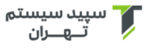


دیدگاه خود را بنویسید